Lägga till helgdagar i kalendern i Outlook för Windows
När du först använder Outlook finns det inga helgdagar i kalendern. Men du kan lägga till helgdagar för ett eller flera länder. Om du har ett arbets- eller skolkonto i Microsoft 365 kan du prenumerera på en semesterkalender med Outlook på webben och få automatiska uppdateringar när helgdagar läggs till eller ändras. Mer information finns i Logga in på Outlook på webben och Lägga till en kalender i Outlook på webben.
Viktigt!: Stegen kan skilja sig mellan nya och den klassiska Outlook för Windows. Om du vill ta reda på vilken version av Outlook du använder letar du efterFil i menyfliksområdet. Om det inte finns något Arkiv-alternativ följ anvisningarna under fliken Nya Outlook. Om Filen visas väljer du fliken för Klassiska Outlook.
-
Välj

-
Välj Helgdagar till vänster.
-
Under Helgdagar väljer du ett eller flera länder. Outlook kopierar sedan de relevanta helgdagarna till kalendern.
Ta bort helgdagar
-
Högerklicka på semesterkalendern i navigeringsfönstret.
-
Välj Ta bort och sedan Ta bort igen för att bekräfta.
-
Klicka på Arkiv > Alternativ > Kalender.
-
Klicka på Lägg till helgdagar under Kalenderalternativ.
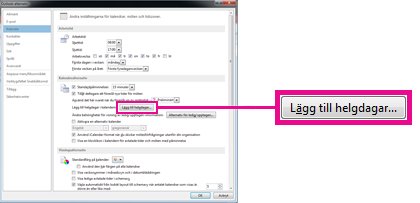
-
Markera kryssrutan intill det land/den region vars helgdagar du vill lägga till i din kalender och klicka sedan på OK.
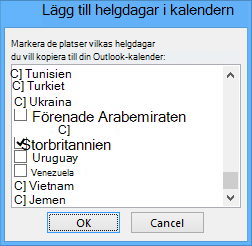
Om landets eller regionens helgdagar redan är tillagda i kalendern är landets kryssruta i dialogrutan Lägg till helgdagar i kalendern markerad. Om du klickar på OK läggs helgdagarna till och dubbletter skapas.
Meddelanden:
-
Semesterinformationen i Outlook för Microsoft 365, Outlook 2019 och Outlook 2016 omfattar gregorianska kalenderår 2016–2026. Om du använder en icke-gregoriansk kalender inkluderas helgdagar som inträffar under samma tidsperiod.
-
Om du har installerat någon av dessa Outlook-versioner men inte ser semesterdatum fram till år 2026 kan du behöva ta bort befintlig semesterinformation från kalendern med hjälp av stegen nedan och sedan se till att du har installerat de senaste uppdateringarna för Outlook och lägga till helgdagarna i kalendern igen.
-
Lägg till din semesterkalender via Outlook på webben om du vill få automatiska uppdateringar när helgdagar läggs till eller ändras. Du kan se dubbletter av händelser om du lägger till en semesterkalender via både Outlook för Windows och Outlook på webben. Mer information om hur du tar bort helgdagar som tidigare importerats i Outlook för Windows finns i avsnittet Ta bort helgdagar nedan.
Ta bort helgdagar
-
I din kalender väljer du Visa > Ändra vy > Lista.
-
I gruppen Ordning väljer du Kategorier. Då sorteras alla dina händelser efter kategori.
-
Rulla genom listan med händelser tills du ser kategorin Helgdagar.
-
Markera en eller flera helgdagar. Helgdagarna sorteras efter plats, där alla helgdagar ordnas efter land. När du har markerat de helgdagar du vill ta bort väljer du Start> Ta bort.
-
Om du vill återgå till normal kalendervy väljer du Visa > Ändra vy > Kalender.










